Tekstin yliviivaus Google-dokumenteissa
Sekalaista / / November 28, 2021
Yliviivattu teksti Google-dokumenteissa? Google Docs on tehokas tekstinkäsittelysovellus Googlen tuottavuusohjelmistossa. Se mahdollistaa reaaliaikaisen yhteistyön toimittajien välillä sekä erilaisia vaihtoehtoja asiakirjojen jakamiseen. Koska asiakirjat ovat pilvessä ja yhdistetty Google-tiliin, Google-dokumenttien käyttäjät ja omistajat voivat käyttää niitä millä tahansa tietokoneella. Tiedostot tallennetaan verkkoon ja niitä voi käyttää mistä tahansa ja millä tahansa laitteella. Sen avulla voit jakaa tiedostosi verkossa, jotta useat ihmiset voivat työskennellä yhden asiakirjan parissa samanaikaisesti (eli samaan aikaan). Varmuuskopiointiongelmia ei enää ole, koska se tallentaa asiakirjasi automaattisesti.
Lisäksi säilytetään versiohistoria, jonka avulla toimittajat voivat käyttää asiakirjan aiempia versioita ja tarkistaa lokit nähdäkseen, kuka on tehnyt kyseiset muokkaukset. Lopuksi, Google-dokumentit voidaan muuntaa eri muotoihin (kuten Microsoft Word tai PDF) ja voi myös muokata Microsoft Word -asiakirjoja.

Monet ihmiset käyttävät asiakirjoissaan kuvia, koska ne tekevät asiakirjasta informatiivisen ja houkuttelevan. Yksi tällainen Google Docsissa käytetty ominaisuus on yliviivattu vaihtoehto. Jos et osaa yliviivata tekstiä Google-dokumenteissa, älä huoli. Tämä opas on omistettu auttamaan sinua.
Sisällys
- Tekstin yliviivaus Google-dokumenteissa
- Mikä tämä yliviivaus on?
- Miksi ihmiset käyttävät yliviivausta?
- Miten yliviivataan teksti Google-dokumenteissa?
- Tapa 1: Yliviivaus pikanäppäimillä
- Tapa 2: Yliviivaus Muoto-valikon avulla
- Kuinka poistat yliviivauksen?
- Hyödyllisiä pikanäppäimiä Google-dokumentteihin
Tekstin yliviivaus Google-dokumenteissa
Mikä tämä yliviivaus on?
No, yliviivaus on sanan yliviivaus, kuten käsin kirjoitetuissa muistiinpanoissa tehtäisiin. Esimerkiksi,
tämä on esimerkki yliviivauksesta.
Miksi ihmiset käyttävät yliviivausta?
Yliviivauksia käytetään osoittamaan artikkelin korjauksia, koska aitoja korjauksia ei voida nähdä, jos teksti korvataan kokonaan. Sitä voidaan käyttää myös vaihtoehtoisiin nimiin, entisiin tehtäviin, vanhentuneisiin tietoihin. Toimittajat, kirjoittajat ja oikolukijat käyttävät sitä yleensä merkitsemään sisältöä, joka pitäisi poistaa tai muuttaa.
Joskus yliviivaus (tai yliviivaus) on hyödyllinen humoristisen vaikutelman aikaansaamiseksi. Yliviivaukset ovat pääasiassa epävirallisia tai keskustelullisia kirjoitustyyppejä tai keskustelusävyn luomista. Kokonainen yliviivattu lause voi myös osoittaa, mitä kirjoittaja ajattelee sen sijaan, mitä hänen pitäisi sanoa. Joskus yliviivattu teksti saattaa näyttää todellisen tunteen, ja korvaava teksti ehdottaa väärää kohteliasta vaihtoehtoa. Se voi osoittaa ironiaa ja olla hyödyllinen luovassa kirjoittamisessa.
Joka tapauksessa yliviivausta ei yleensä ole tarkoitettu muodolliseen käyttöön. Ja mikä tärkeintä, sinun tulee välttää sen liiallista käyttöä toisinaan, koska se tekee tekstistä vaikeampaa lukea.
Miten yliviivataan teksti Google-dokumenteissa?
Tapa 1: Yliviivaus pikanäppäimillä
Ensinnäkin haluan näyttää sinulle yksinkertaisimman menetelmän. Jos käytät Google-dokumentteja tietokoneellasi, voit käyttää pikanäppäimiä tekstin yliviivaamiseen Google-dokumenteissa.
Tehdä se,
- Valitse ensin teksti, jonka haluat yliviivata. Voit napsauttaa ja vetämällä hiiren tekstin päälle.
- Paina yliviivaustehosteen pikanäppäintä. Pikanäppäimet mainitaan alla.
Windows PC: ssä: Alt + Vaihto + numero 5
Huomautus: Numeronäppäimistön numeronäppäimen 5 käyttöä ei suositella, se ei välttämättä toimi kaikille. Käytä sen sijaan näppäimistön toimintonäppäinten alla olevien numeronäppäinten numeronäppäintä 5.
macOS: ssä: Komentonäppäin + Vaihto + X (⌘ + Vaihto + X)
Chrome-käyttöjärjestelmässä: Alt + Vaihto + numero 5
Tapa 2: Yliviivaus Muoto-valikon avulla
Voit käyttää Google-dokumenttien yläreunassa olevaa työkalupalkkia lisää tekstiisi yliviivaustehoste. Voit käyttää Muoto valikosta tämän saavuttamiseksi.
1. Valitse teksti hiirellä tai näppäimistöllä.
2. alkaen Muoto -valikossa, siirrä hiiren osoitin kohdan päälle Teksti vaihtoehto.
3. Valitse sitten näkyviin tulevasta valikosta Läpiviivaus.

4. Loistava! Nyt tekstisi näyttää tältä (katso kuvakaappaus alla).

Kuinka poistat yliviivauksen?
Nyt olemme oppineet tekstin yliviivaamisen Google-dokumenteissa, sinun on osattava poistaa se asiakirjasta. Jos et halua yliviivaustehostetta tekstiisi, voit poistaa yliviivauksen seuraavasti:
1. Pikanäppäinten käyttäminen: Valitse teksti, johon olet lisännyt yliviivaustehosteen. Paina pikanäppäimiä, joita olet käyttänyt aiemmin luomaan yliviivaus.
2. Muotoile-valikon käyttäminen:Korosta tai valitse rivit josta sinun on poistettava vaikutus. alkaen Muoto -valikossa, aseta hiiri -valikon päälle Teksti vaihtoehto. Klikkaa Yliviivattu. Tämä poistaa tekstistä yliviivauksen.
3. Jos olet juuri lisännyt yliviivauksen ja haluat poistaa sen, Kumoa vaihtoehto voi olla hyötyä. Voit käyttää Kumoa-ominaisuutta valitsemalla Muokata valikko, napsauta Kumoa. Voit myös käyttää siihen pikanäppäimiä. Jos haluat yliviivauksen uudelleen, käytä Toista vaihtoehto.
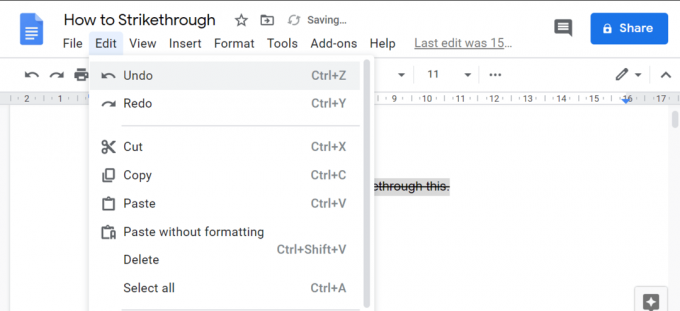
Hyödyllisiä pikanäppäimiä Google-dokumentteihin
macOS: ssä:
- Kumoa: ⌘ + z
- Toista:⌘ + Vaihto + z
- Valitse kaikki: ⌘ + A
Windowsissa:
- Kumoa: Ctrl + Z
- Toista: Ctrl + Vaihto + Z
- Valitse kaikki: Ctrl + A
Chrome-käyttöjärjestelmässä:
- Kumoa: Ctrl + Z
- Toista: Ctrl + Vaihto + Z
- Valitse kaikki: Ctrl + A
Suositus:
- 9 parasta ilmaista tietojen palautusohjelmistoa (2020)
- Kuinka kääriä tekstiä nopeasti Google Sheetsiin?
Toivon, että tästä artikkelista oli apua, ja voit yliviivata tekstin Google-dokumenteissa. Joten, pjaa tämä artikkeli kollegoillesi ja ystävillesi, jotka käyttävät Google-dokumentteja ja auttavat heitä. Ota rohkeasti yhteyttä selventääksesi epäilyjäsi tai jätä ehdotuksesi kommenttiosaan.



